Snaps worden snel populair. Zozeer zelfs dat vrijwel elke Linux-distributie ondersteuning voor hen heeft - behalve Linux Mint. De reden hiervoor is dat de ontwikkelaars achter het Linux Mint-besturingssysteem vinden dat de Snap-technologie niet volledig aan hun behoeften voldoet. In plaats daarvan hebben ze besloten Snaps standaard uit te schakelen. Hoewel de laatste paar versies van hun besturingssysteem zijn gebaseerd op Ubuntu 16.04 (een besturingssysteem waarbij snaps al zijn ingeschakeld), is het zelfs uitgeschakeld. In plaats daarvan heeft Linux Mint Flatpak volledig omarmd. Het is een solide alternatief voor Snaps, omdat Flatpak er ook veel pakketten voor beschikbaar heeft. Dat gezegd hebbende, lijkt de algemene opwinding achter Snaps te liggen, met bedrijven zo groot als Microsoft die officieel adverteren. Als u een Mint-gebruiker bent die Flatpak wilt behouden maar ook Snaps wilt gebruiken, is er een eenvoudige manier om ondersteuning voor Snap-pakketten in te schakelen.
Snapd op Linux Mint
Om Snap-pakketondersteuning in te schakelen op Linux Mint, jijmoet het pakket installeren omdat het Linux Mint-team ervoor kiest om de Snap-tools en -processen standaard te verwijderen. Om de software op Linux Mint te installeren, moet u een terminalvenster openen. Zodra het terminalvenster is geopend, voert u in: sudo -s om root-toegang te krijgen. Gebruik een root shell in plaats van individueel sudo opdrachten kunnen van pas komen als je veel met het systeem gaat communiceren.
Nadat je een rootshell hebt verkregen, gebruik je de updateopdracht om uw systeem de nieuwste software te laten gebruiken. Dit is belangrijk zodat de Snapd-tool correct wordt uitgevoerd. Houd er rekening mee dat als u niet vertrouwd bent met het gebruik van de opdrachten om Linux Mint bij te werken, de Mint Updater-tool ook beschikbaar is voor gebruik en net zo goed zal werken.
Gebruik eerst de opdracht apt update om de Linux Mint-softwarebronnen te vernieuwen. Dit zal ook bepalen of er updates beschikbaar zijn voor het systeem.
apt update
Gebruik vervolgens de opdracht apt upgrade om denieuwe updates die volgens het systeem beschikbaar zijn. Zorg ervoor dat u ook -y toevoegt aan het einde, zodat het commando automatisch “ja” zegt. Dit bespaart tijd omdat u later op "y" op het toetsenbord moet drukken.
apt upgrade -y
Met de software-updates geïnstalleerd, kunnen we de software installeren die nodig is om Snap-pakketten op Linux uit te voeren.
apt install snapd
Het systeem moet automatisch alle systemd-services op Linux Mint inschakelen die Snapd nodig heeft om goed te kunnen functioneren. Als er om een of andere reden een fout is opgetreden bij het inschakelen van deze, probeer dan:
apt purge snapd
Het uitvoeren van de purge-opdracht is een geweldige manier om eventuele problemen met de Snap-runtime op te lossen zuivering zal alle referenties verwijderen en volledig verwijderenom op het systeem te klikken. Vandaar de naam "purge". Wanneer het opschoningscommando is voltooid, is het veilig om Snapd opnieuw op het systeem te installeren. Omdat je alles hebt opgeruimd, zal Linux Mint worden gedwongen alles opnieuw te downloaden en opnieuw in te stellen en moeten eventuele problemen oplossen.
apt install snapd
Snaps On Linux Mint - Terminal
Nu Linux Mint snap-ondersteuning heeft, is eriets wat je moet weten: het is niet zo goed als het is op Ubuntu. De belangrijkste reden hiervoor is dat Linux Mint 18.3 (en andere 18.x-versies) bovenop een Ubuntu 16.04-basis draaien. Ubuntu LTS is een solide basis voor een besturingssysteem, maar het heeft zijn nadelen, vooral het feit dat softwareversies wat verouderd kunnen zijn.
Op Ubuntu 17.04 en 17.Dankzij de Software snaps-plug-in kunnen 10 gebruikers gemakkelijk snaps doorbladeren en installeren in Gnome Software. Helaas vereist die plug-in versie 3.26 van Gnome, en Mint heeft alleen 3.22. Dit betekent dat alle snaps die u onder Mint installeert, met de terminal moeten worden gedaan.

Om een snap-pakket onder Linux Mint te installeren, opent u een terminal en doet u het volgende:
snap find "program name"
Dit geeft een lijst met pakketten die dat zijninstalleerbaar, gerelateerd aan uw snap-zoekopdracht. Bekijk de lijst en kopieer de exacte naam van het pakket om een module te installeren. Gebruik vervolgens deze opdracht om het op het systeem te installeren.
sudo snap install programname
Vaak moeten Snaps worden bijgewerkt. Om uw lijst met snap-pakketten bij te werken naar de nieuwste versie, moet u de opdracht "Vernieuwen" gebruiken. Telkens wanneer de vernieuwingsopdracht wordt gebruikt, haalt Snapd de nieuwste versie van de app uit de winkel en vervangt deze door de oude.
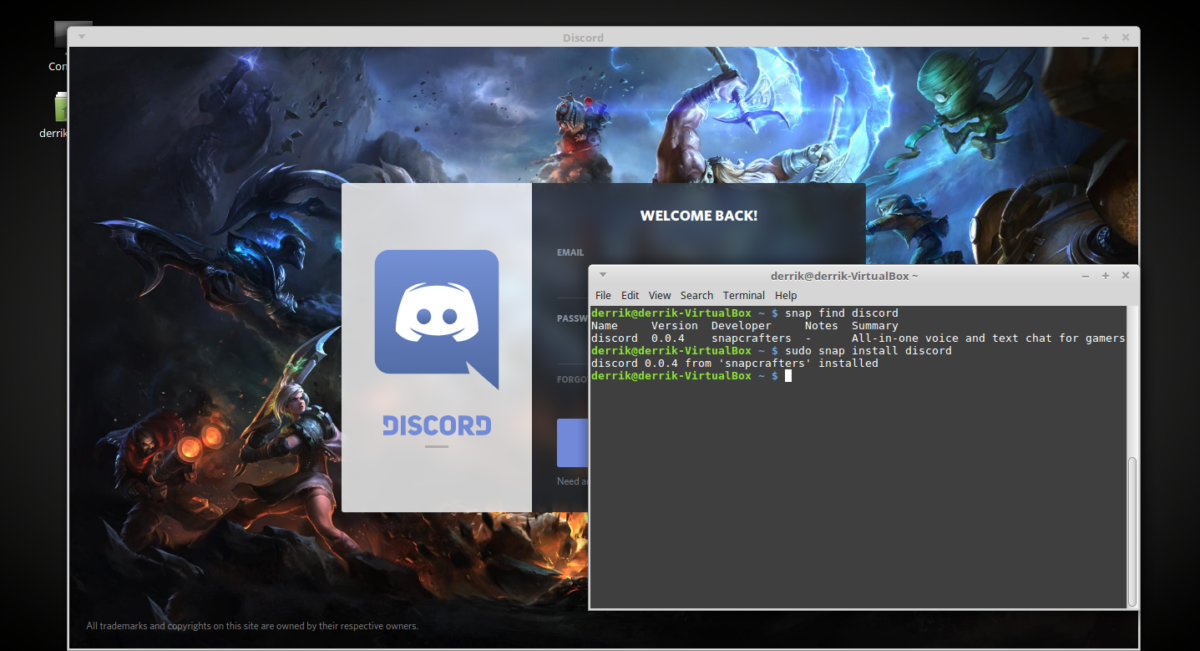
sudo snap refresh
Snaps zijn eenvoudig te verwijderen uit Linux Mint. Gebruikers kunnen dit op elk gewenst moment doen met de opdracht Verwijderen.
sudo snap remove programname
Als laatste, als je alle beschikbare snaps in de snap store wilt weergeven, probeer dan de zoekopdracht zonder iets erna.
snap search
Wilt u de hele lijst met installeerbare snaps in een bestand opslaan om later te lezen? Probeer het uit te voeren.
snap search >> ~/snap-list.txt
Open het opgeslagen bestand op elk gewenst moment door snap-list.txt te openen in / home / op uw Linux-pc.













Comments